0. はじめに
IPv6ダイナミックDNSサービスは、NTT東日本が提供するフレッツ光アクセスサービス利用者ならどなたでもご利用可能です。
本ページで解説するクレジットカード情報の登録、DDNSホストの新規作成、登録済みDDNSホスト一覧の確認はIPv6ダイナミックDNS管理画面での操作となります。IPv6ダイナミックDNS Webサイトのヘッダーにある「ログイン」ボタンまたは、下記のボタンをクリックしてログインページにアクセスし、ログインしてください。
ログイン方法についてはこちらをご確認ください。
ログイン
1. クレジットカード情報の新規登録方法
1-1. クレジットカード情報の登録・更新画面にアクセス
管理画面TOPページまたは、サイドメニューにある「クレジットカード情報の登録・更新」ボタンをクリックしてクレジットカード情報の登録・更新画面にアクセスしてください。
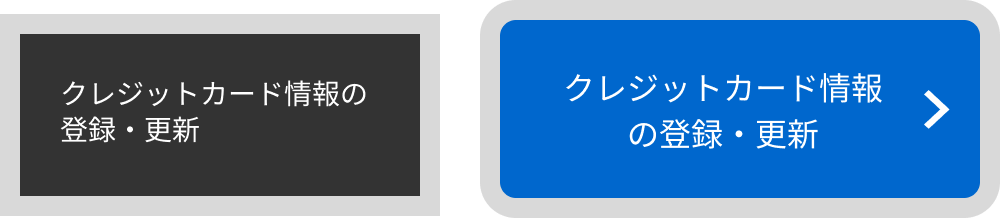
1-2. クレジットカード情報の登録
クレジットカード情報登録フォームにクレジットカード情報を入力してください。
クレジットカード情報の入力後「登録する」ボタンをクリックし、「登録完了」の画面が表示されれば登録完了です。
2. DDNSホストの新規作成方法
2-1. DDNSホストの新規作成画面(管理画面TOP)にアクセス
サイドメニューにある「DDNSホスト新規作成」ボタンをクリックしてDDNSホストの新規作成(管理画面TOPページ)にアクセスしてください。
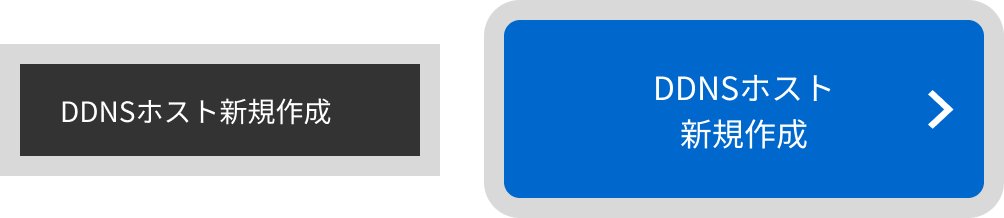
2-2. DDNSホストの新規作成
DDNSホストの新規作成フォームにホスト名、初期IPv6アドレス(オプション・任意)を入力してください。
「DDNSホストを新規作成する」をクリックし、「作成完了」の画面が表示されれば作成完了です。
注意!
DDNSホストを新規作成すると料金が発生します。詳しくは利用料金のページをご確認ください。
3. 登録済みDDNSホスト一覧の確認方法
3-1. 登録済みDDNSホスト一覧画面にアクセス
管理画面TOPページまたは、サイドメニューにある「登録済みDDNSホスト一覧」ボタンをクリックして登録済みDDNSホスト一覧画面にアクセスしてください。
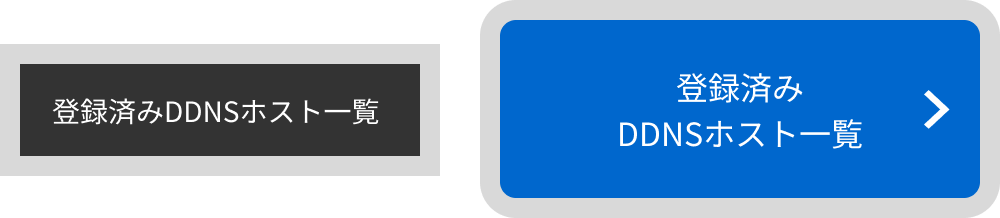
3-2. 各種情報を確認
登録済みDDNSホストの一覧が表示され、DDNSホストについての各種情報が確認できます。
